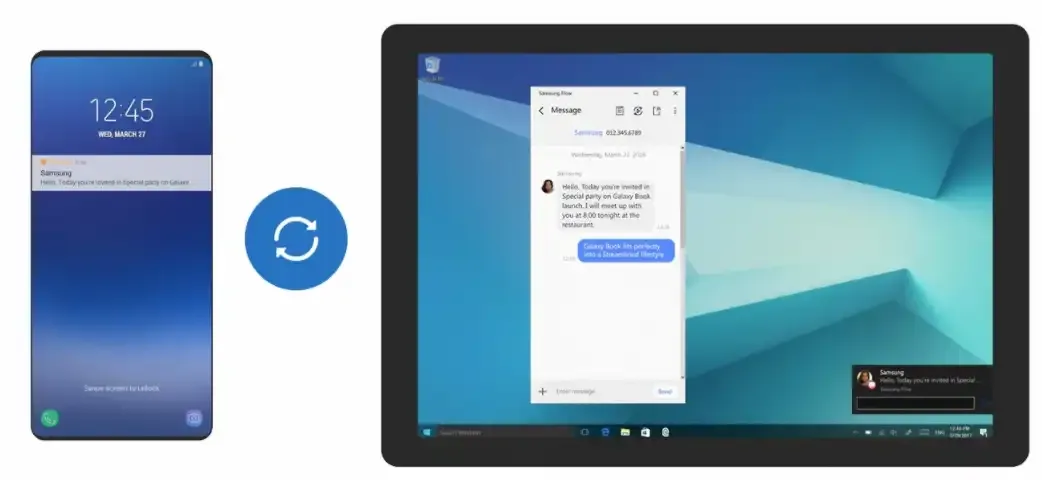تعمل الشركات المصنعة للهواتف المحمولة على خلق انظمة مغلقة تربط بين مختلف الأجهزة "هواتف أجهزة لوحية حواسيب ساعات …. " التي تنتجها نفس العلامة بحيث تلبي كل متطلبات المستخدم، وشركة Samsung كشركة رائدة في هذا المجال تحيط المستخدم بأنظمة مفيدة للغاية بحيث لا يستطيع التخلي عن أجهزة العلامة.
من بين التطبيقات التي تفتخر بها أجهزة الصانع الكوري الجنوبي Samsung تطبيق Samsung Flow، الذي سيكون موضوع الأسطر القادمة في هذا التدوينة.
ماهو تطبيق Samsung Flow؟
Samsung Flow هو تطبيق مخصص لأجهزة Samsung Galaxy يسمح لك هذا التطبيق الحصري بالحصول على تجربة سلسة وآمنة ومتصلة بين أجهزتك الشخصية هاتف أو جهاز لوحي Samsung Galaxy، بالإضافة إلى جهاز الكمبيوتر الخاص بك.
يمكنك Samsung Flow من مشاركة المحتوى بين هذه أجهزتك، ومزامنة الاشعارات أو عرض محتوى هاتفك على جهاز الكمبيوتر أو جهازك اللوحي، يمكنك أيضا من تشغيل نقطة اتصال الهواتف على جهازك المحمول لربط جهازك اللوحي والمبيوتر خاصتك متصل دائما عبر هذه الشبكة.
عبر تطبيق يمكنك تسجيل الدخول لى جهازك اللوحي أو على الكمبيوتر الشخصي عبر المقاييس الحيوية في حال التسجيل غبر samsung Pass
توصيل واستخدام Samsung Flow على الهاتف والجهاز اللوحي والكمبيوتر الشخصي
قبل البدء قبل أن تتمكن من الاستمتاع بالاتصال السلس بين أجهزتك ، لابد من القيام ببعض الأمور البسيطة لتجهيز كل شيء. اتبع هذه النصائح:
- قم بتنزيل Samsung Flow على هاتف أو جهازك اللوحي عبر Galaxy Store.
- قم بتنزيل Samsung Flow على حاسوبك عبر microsoft Store
- افتح Samsung Flow على هاتفك أو جهازلك اللوحي أو حاسوبك الشخصي.
- تأكد أن البلوتوث قيد التشغيل على الجهازين أ أنهما يملكان اتصال Wi-Fi أو LAN بالشبكة نفسها، يمكن الاتصال عبر كابل USB.
- تظهر رسالة تحمل عنوان طلب الاقتران وافق عليها.
- أصبح بإمكانك رؤية الاشعارات ومشاركة الملفات على حاسوبك دون لمس هاتفك.
وظائف تطبيق Samsung Flow
1 مشاركة الملفات بين هاتف Galaxy و الكومبيوتر
كل ماعليك فعله هو النقر على رمز + لتظهر قائمة تشمل الصور والفيديوهات من هاتفك، أختر منها ما تريد مشاركته ثم انتظر قليلا اكتمل التنزيل.
2- مشاركة شاشة هاتف Galaxy عبر Smart View في Samsung Flow
قم بتنشيط واستخدام Smart View ، ثم قم بعكس شاشة هاتفك على جهاز الكمبيوتر أو الجهاز اللوحي باستخدام Smart View. أولاً ، ثم واصل ما كنت تعتقد أن القيام به غير ممكن على هاتفك عبر الحاسوب.
3- افتح جهاز الكمبيوتر أو الجهاز اللوحي باستخدام ساعتك
قم بتفعيل Samsung Flow على ساعتك ، فقد تم تثبيت Samsung Flow مسبقًا على Galaxy Watch. بعد الاتصال بالطرق المذكورة أعلاه يمكنك فتح جهاز الكمبيوتر أو الجهاز اللوحي باستخدام ساعتك دون الحاجة إلى النمط أو ماشبه.
4- اجعل هاتف Galaxy نقطة صول إلى الانترنت
أجعل الهاتف المحمول نقطة اتصال أو استخدمه كنقطة وصول إلى الإنترنت لجهاز الكمبيوتر أو الكمبيوتر اللوحي الخاص بك عندما يتعذر عليه الاتصال بالإنترنت.
اضبط إعدادات Samsung Flow
اضبط الإعدادات على الهاتف إذا كنت تستخدم Samsung Flow دائمًا على هاتفك ، فهناك بعض الإعدادات التي يمكنك تغييرها لتسهيل الاتصال بأجهزتك الأخرى ... ، و لابد من القيام ببعض الأمور لجهل الاتصال أسهل مثل:
افتح Samsung Flow على هاتفك. اضغط على المزيد من الخيارات ، ثم اضغط على الإعدادات. من هناك ، انقر فوق الإعداد الذي تريده أو شريط التمرير المجاور له.
لحفظ العناصر المستلمة اختر موقعًا حيث سيتم تخزين الملفات المنقولة عبر Samsung Flow.
متطلبات Samsung Flow
- جهاز محمول من سامسونج يعمل بنظام التشغيل Android ™ الإصدار 6.0 (Marshmallow) والإصدارات الأحدث
- جهاز Samsung Galaxy TabPro S
- اتصال Wi-Fi / Bluetooth لابد من تمكينه للاتصال.
- نوع اللمس تمكين مستشعر بصمة الإصبع
الأجهزة المتوافقة مع Samsung Flow
- جهاز كمبيوتر يعمل بنظام Windows
- هاتف Galaxy الذكي يعمل ب الإصدار 6.0 Marshmallow فأحدث.
- جهاز لوحي Galaxy TabPro S
للحصول على تفاصيل أكثر حول الموضوع تفضل بمشاهدة التالي من قناتنا على اليوتيوب ، مشاهدة ممتعة